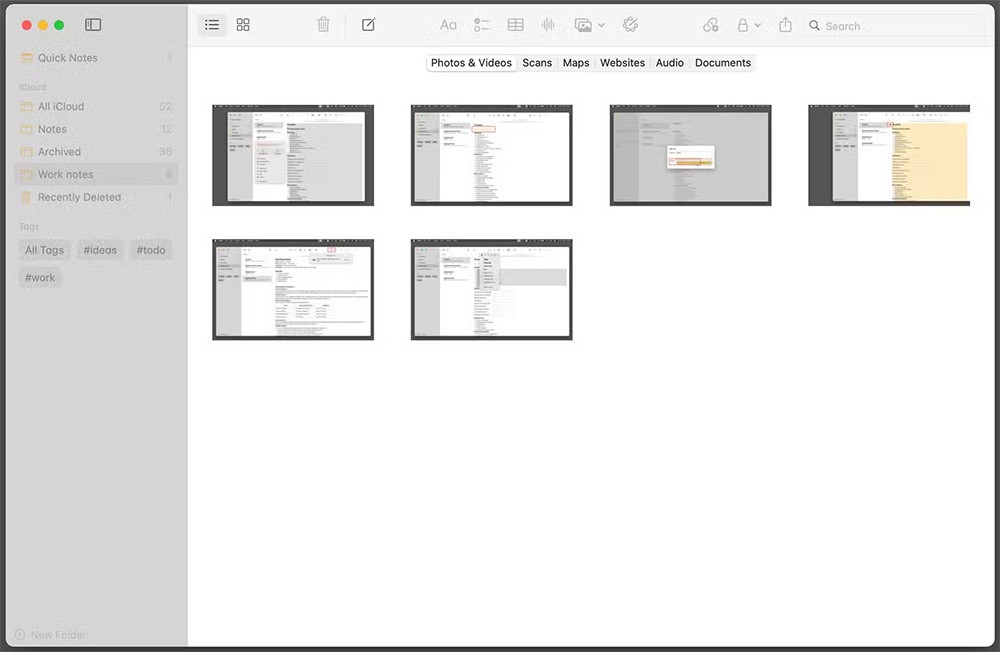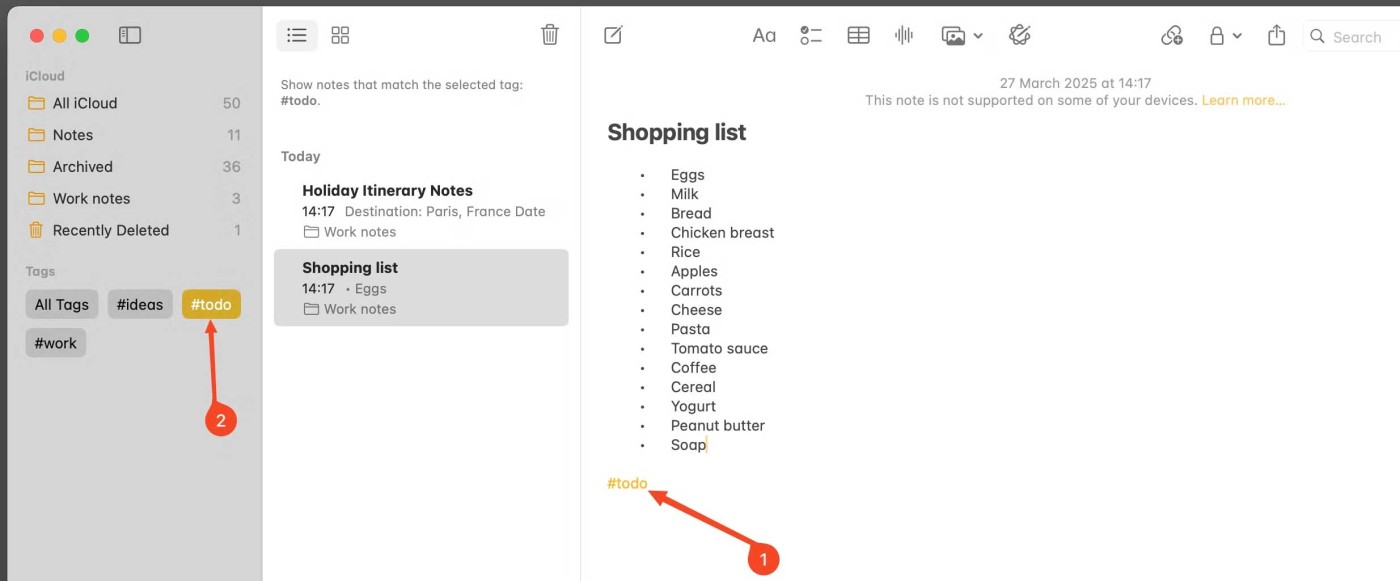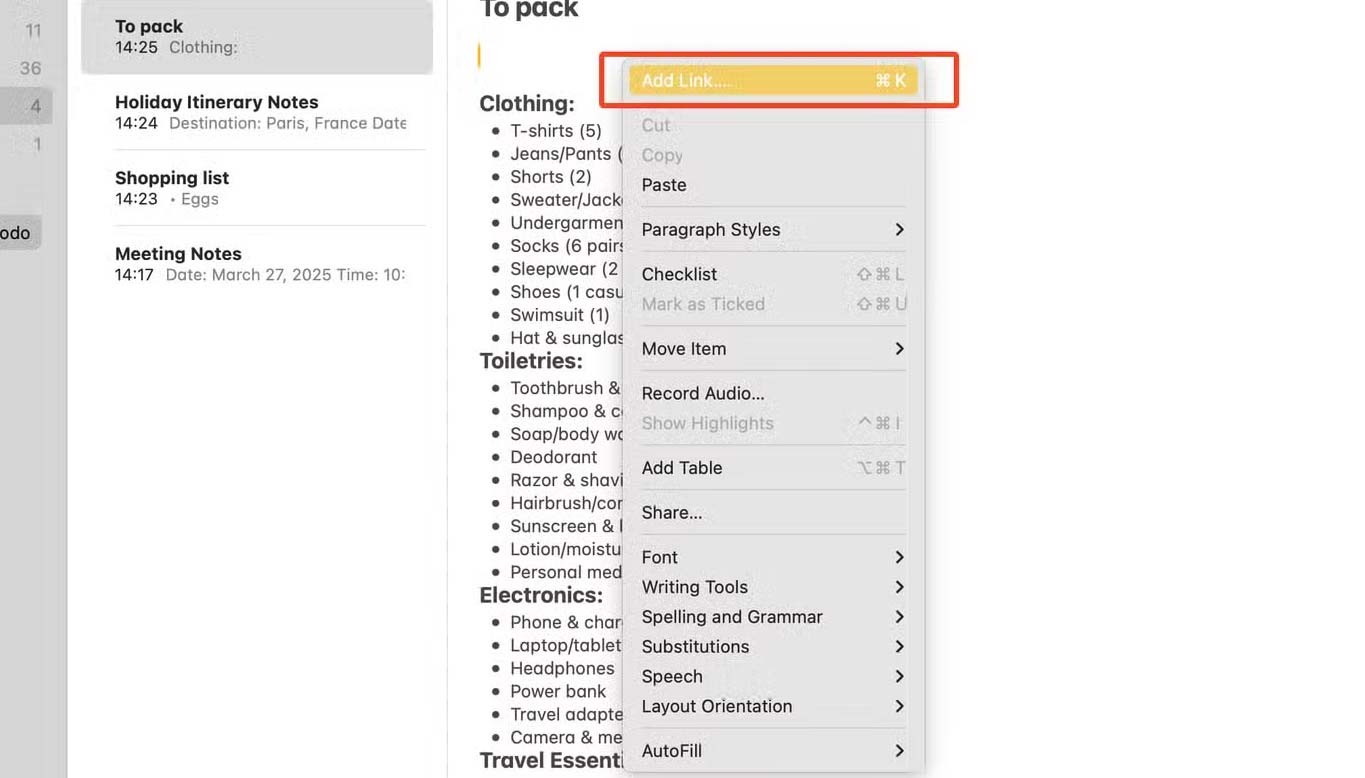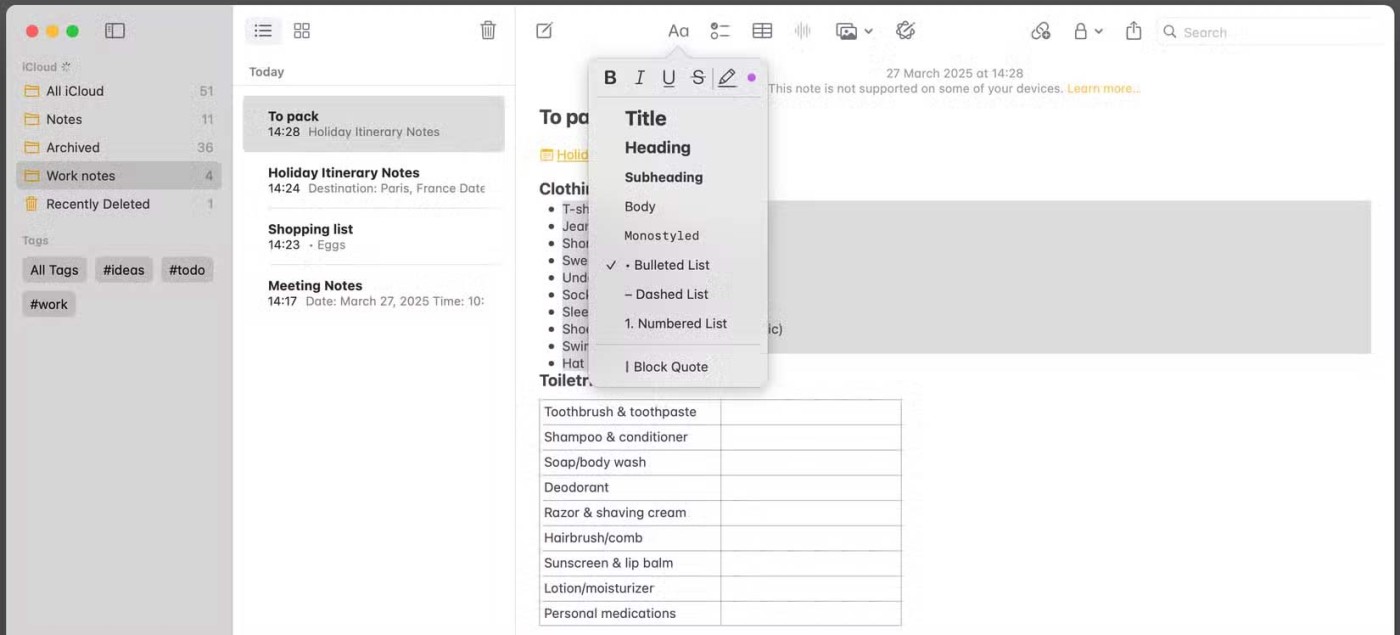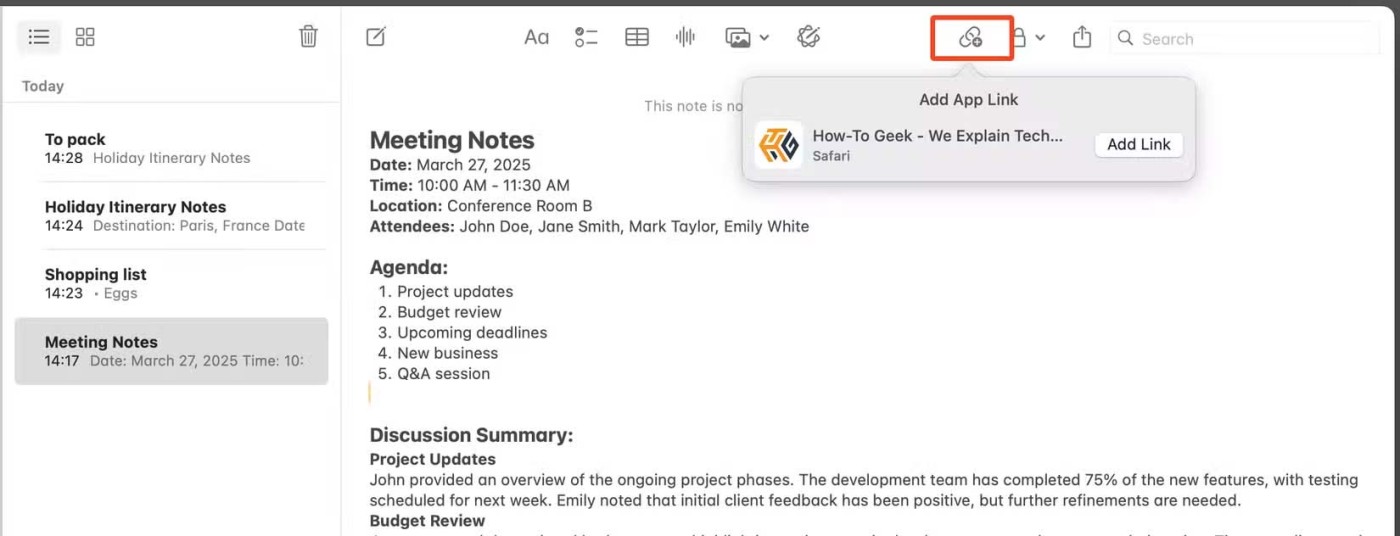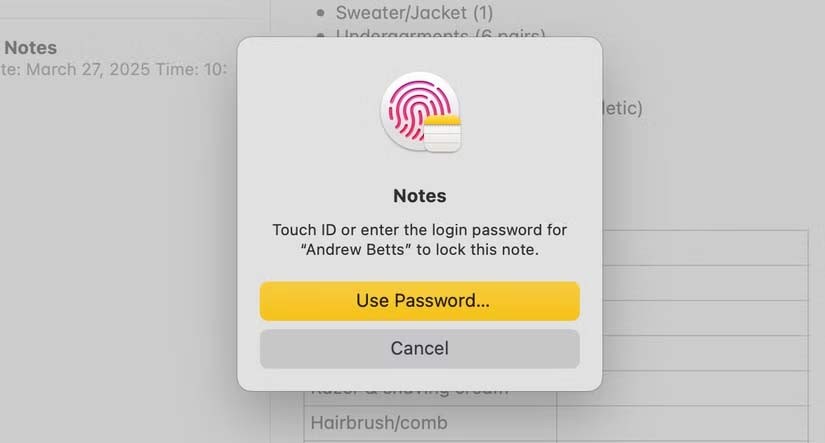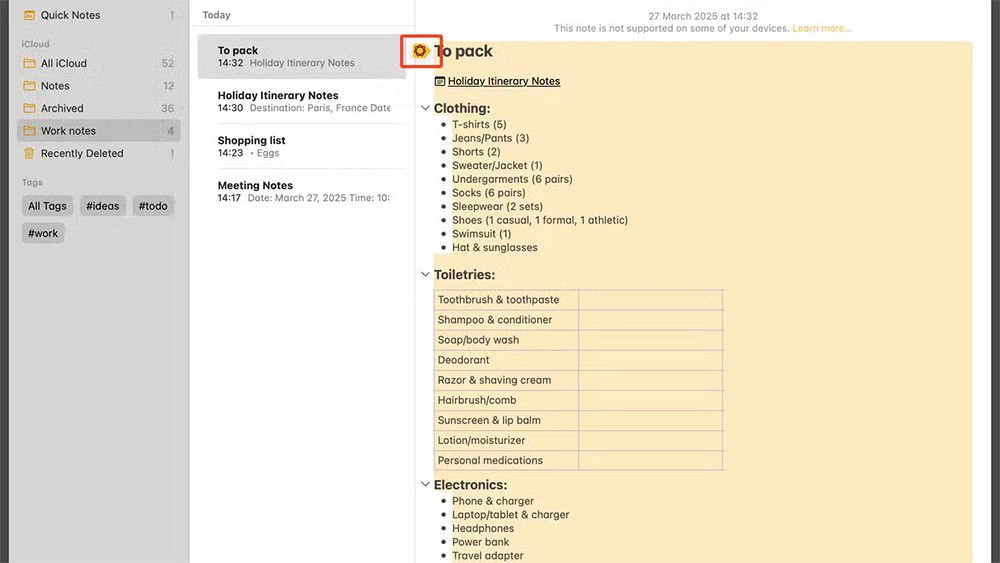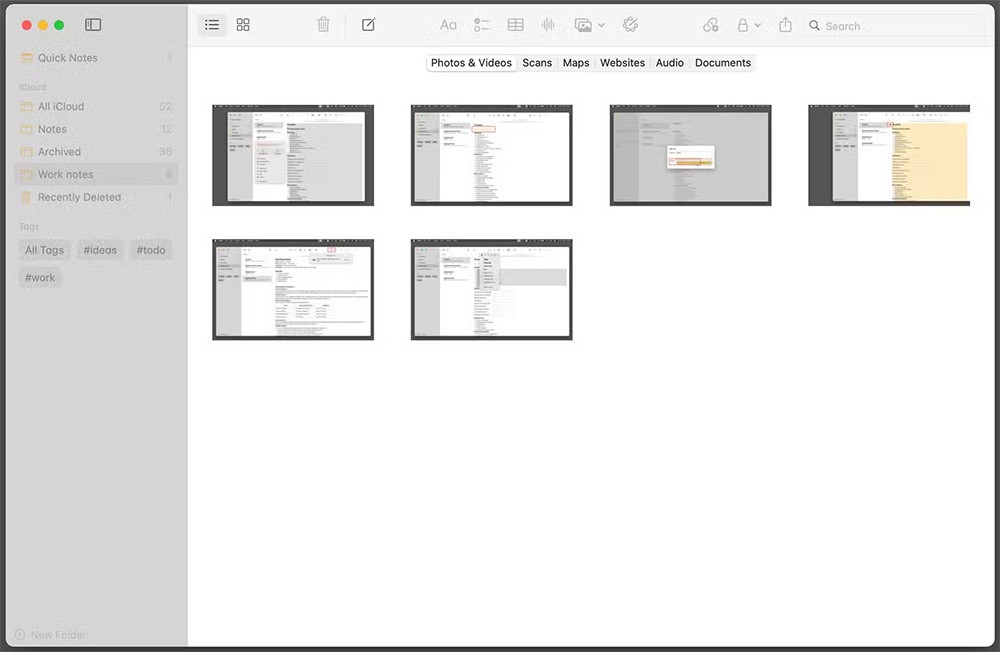Apple Notes heeft een heleboel nieuwe functies gekregen, zowel op iOS als macOS. Van functies waarmee u gemakkelijker aantekeningen kunt maken tot hulpmiddelen voor het herorganiseren van berichten: gebruikers krijgen de tools om professionelere content te typen. Hier volgen enkele snelle tips voor Apple Notes op Mac.
Tags gebruiken in Apple Notes
Voer de tag in de notitie in. De tag verschijnt dan in het aparte gedeelte Tags . Dit maakt het voor ons gemakkelijker om aantekeningen te zoeken via tags.
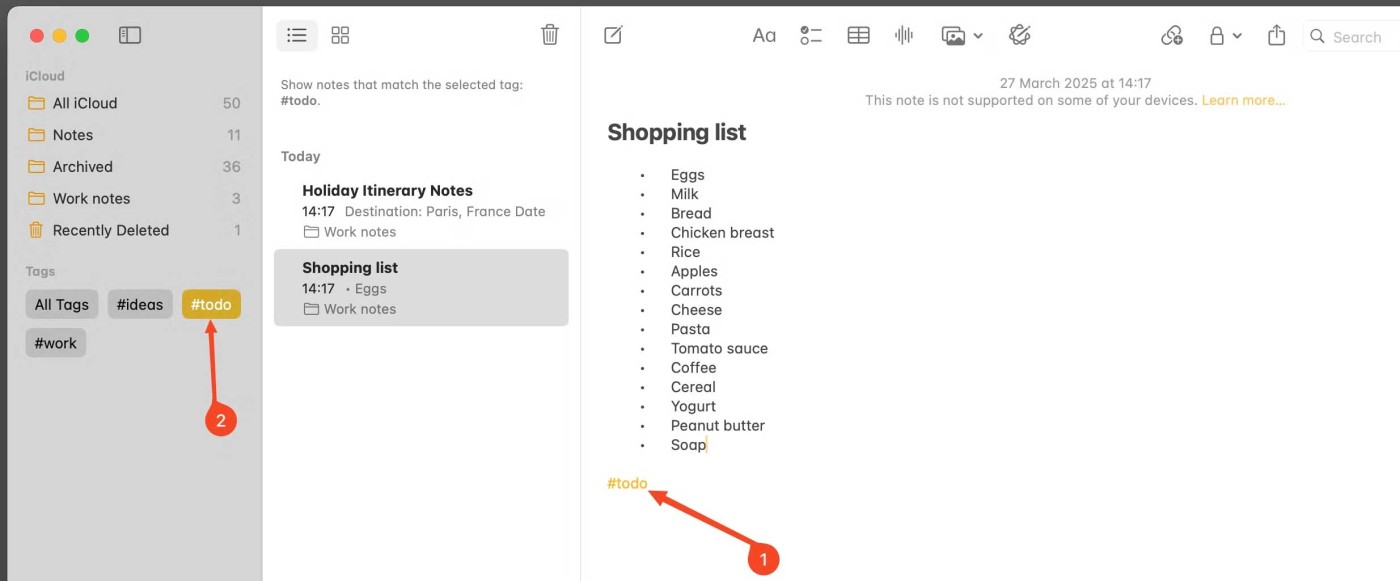
Notities organiseren met slimme mappen
Slimme mappen in Apple Notes op de Mac zijn virtuele mappen die dynamisch worden bijgewerkt op basis van specifieke criteria. U moet bijvoorbeeld notities vinden die onlangs zijn bewerkt of gedeeld met een specifieke persoon.
Klik in de zijbalk op Nieuwe map en vink vervolgens Maak van slimme map aan . Gebruikers maken nu slimme mappen op basis van diverse factoren, zoals het type notitie, de datum waarop de notitie is gemaakt en of u de notitie hebt gedeeld.
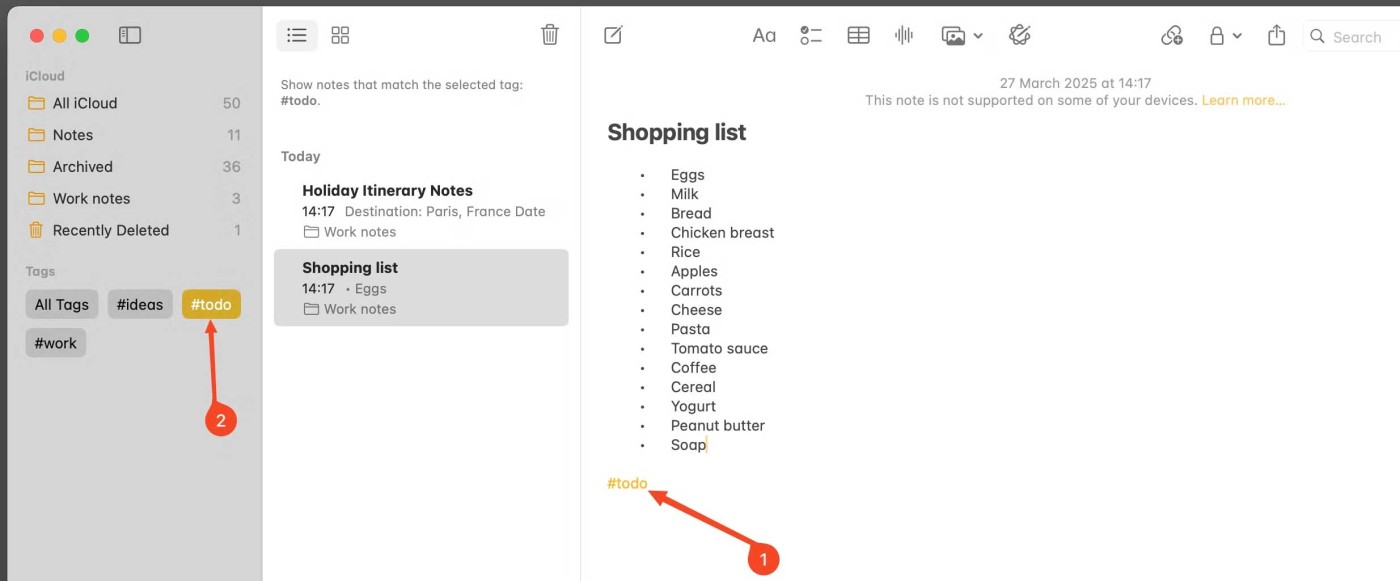
Notities aan elkaar koppelen
Een andere manier om notities aan elkaar te koppelen is via de koppelingsoptie. Om dit te doen, klikt u met de rechtermuisknop op de notitie en selecteert u 'Link toevoegen' in het menu. Vervolgens voert u de naam in van de notitie die u aan de interface wilt koppelen.
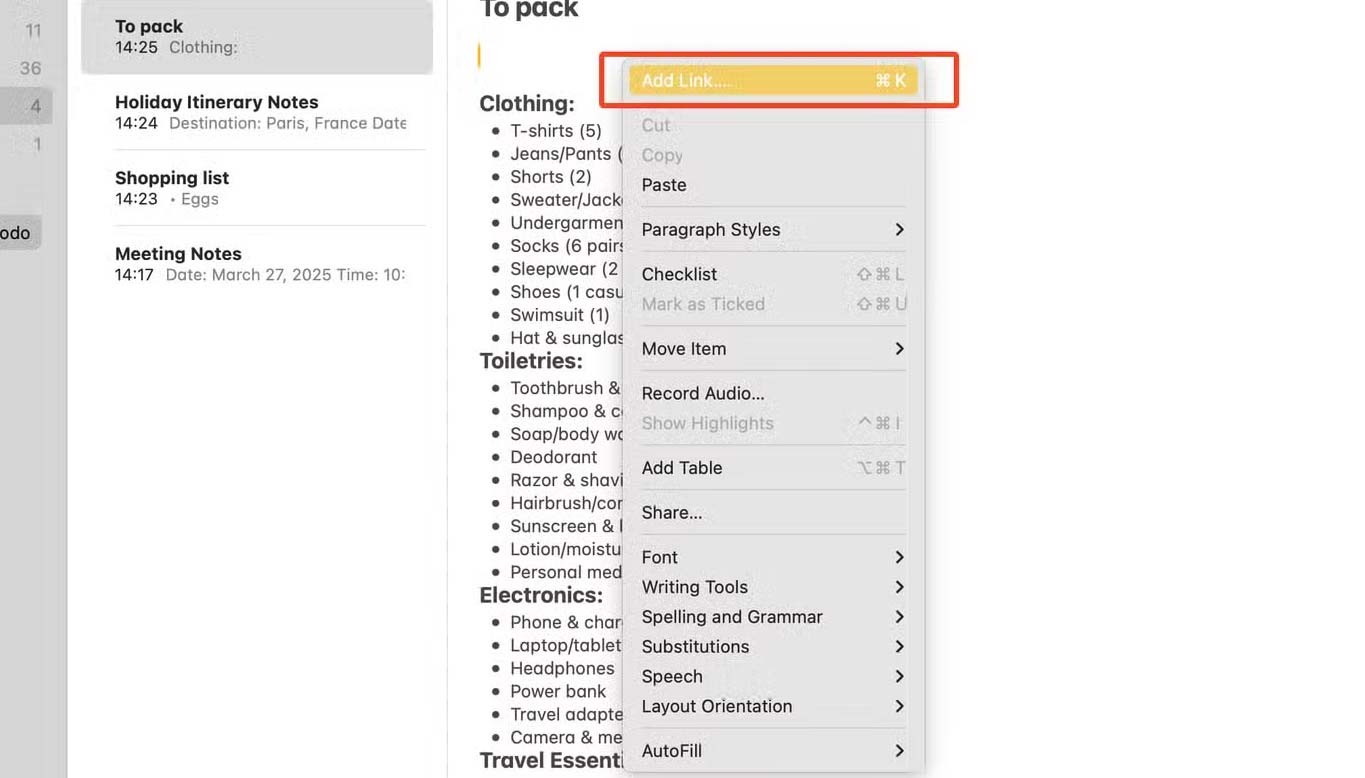
Apple Notes-indeling
De opmaakopties voor notities in Apple Notes voor Mac zijn aanzienlijk gewijzigd. Klik op het Aa-pictogram op de werkbalk en kies vervolgens een opmaak voor de inhoud van de memo.
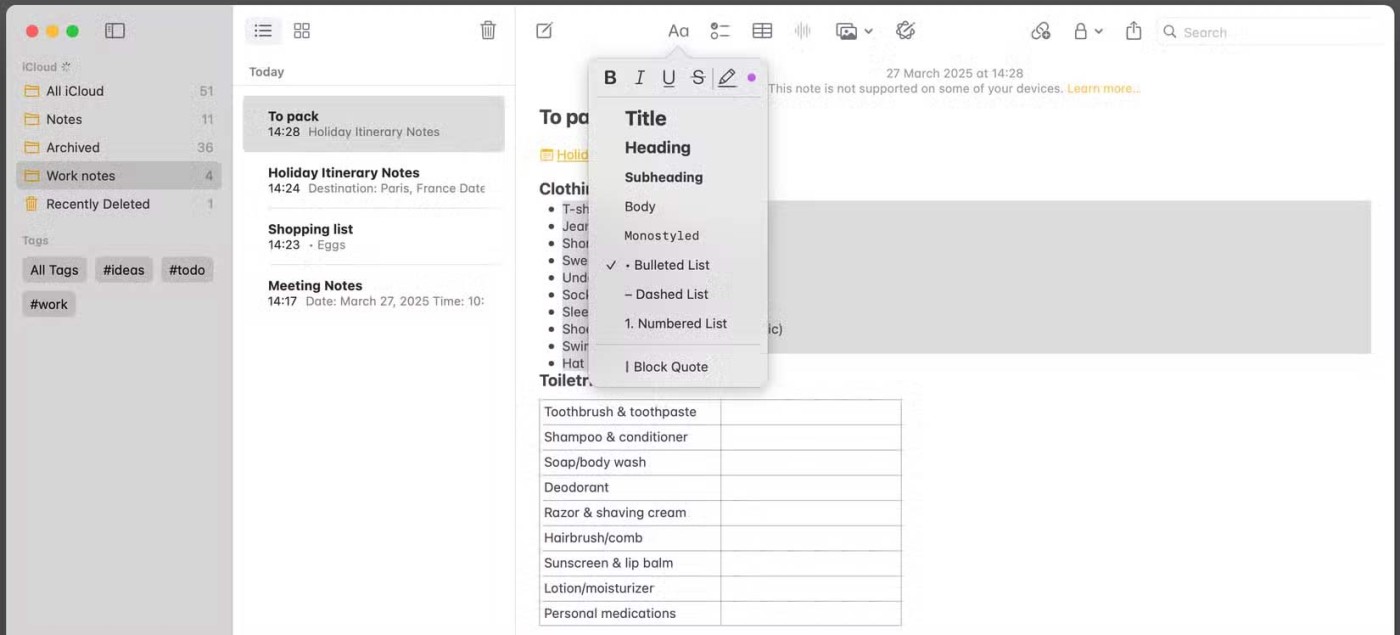
Weblinks toevoegen aan notities
Wilt u een link naar een website aan uw notities toevoegen? Dan is de app daarvoor de oplossing. Laad de website in uw browser, open de notitie en tik op het pictogram 'Link toevoegen' om een link toe te voegen.
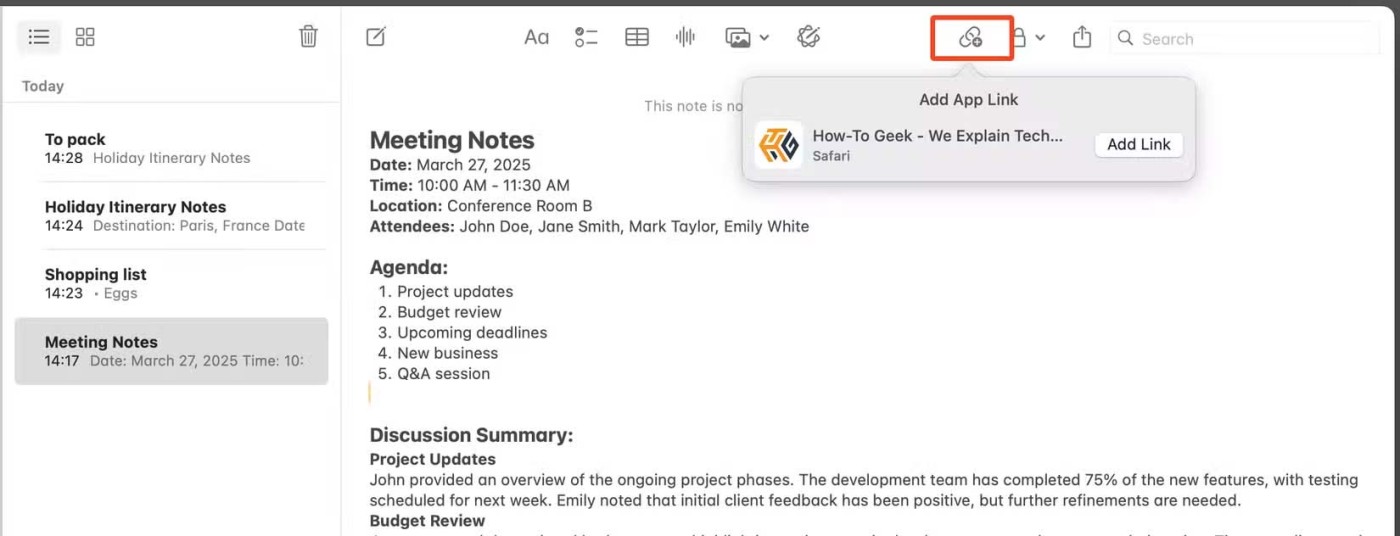
Slotnotities
Notes beschikt over ingebouwde beveiliging waarmee u de gewenste notities kunt vergrendelen met een vingerafdruk of toegangscode. Klik op het slotpictogram op de werkbalk om deze functie in te stellen.
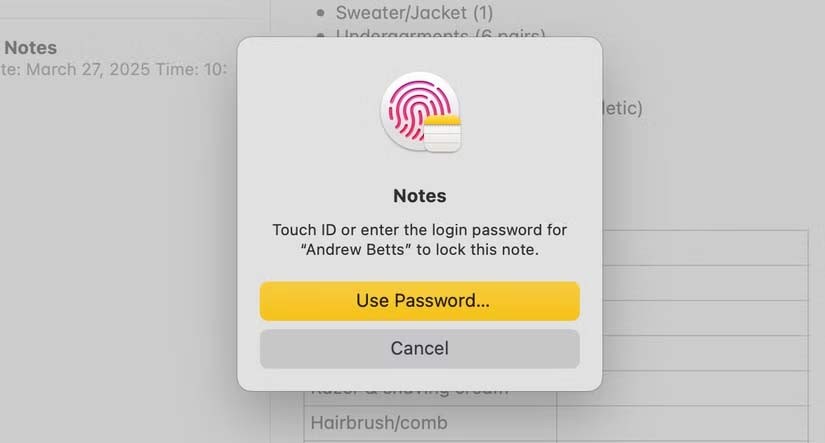
Maak snel notities met Hot Corners
Met de functie Snelle notitie kunt u snel notities maken in Apple Notes. Sleep de muisaanwijzer naar de rechterbenedenhoek van het scherm om het venster Snelle notitie te openen. U kunt deze functie inschakelen via Instellingen > Bureaublad en Dock > Hot Corners .
Als u Snelle notitie te vaak activeert of als u Hot Corner op een andere manier wilt gebruiken, kunt u Hot Corner uitschakelen en de sneltoets Fn+Q gebruiken om Snelle notitie te starten.
Maak aantekeningen samen met Apple Intelligence
Met Apple Intelligence kunt u lange notities samenvatten, ze herschikken in opsommingstekens of grote hoeveelheden informatie in tabellen ordenen. Om het te gebruiken, markeert u de tekst en tikt u op het Apple Intelligence-pictogram dat bovenaan de eerste alinea verschijnt.
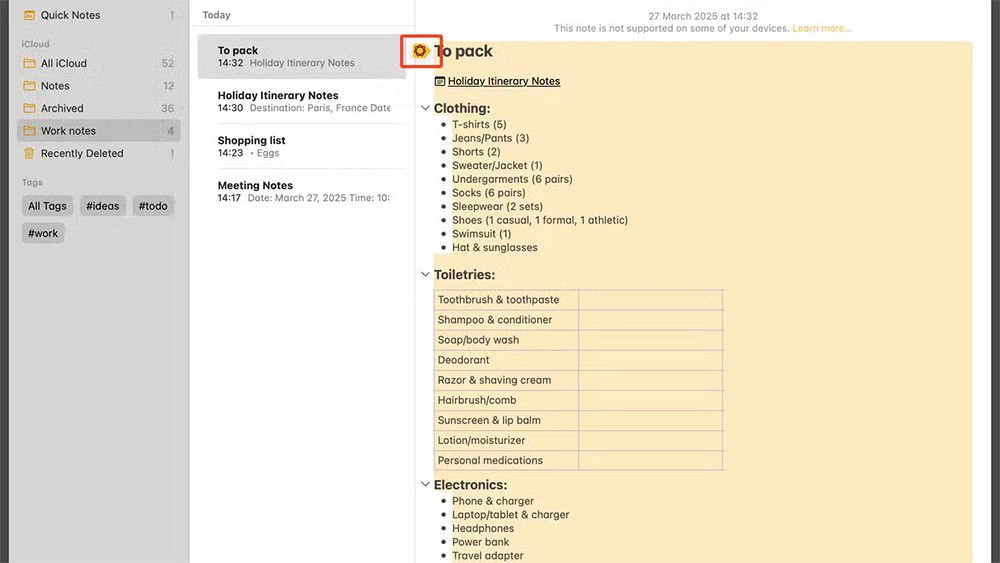
Bijlagen in notities vinden
Na verloop van tijd kunt u veel bijlagen aan uw notities toevoegen. Om snel bijlagen te vinden, gaan we naar Beeld > Bijlagenbrowser weergeven om bijlagen te bekijken.